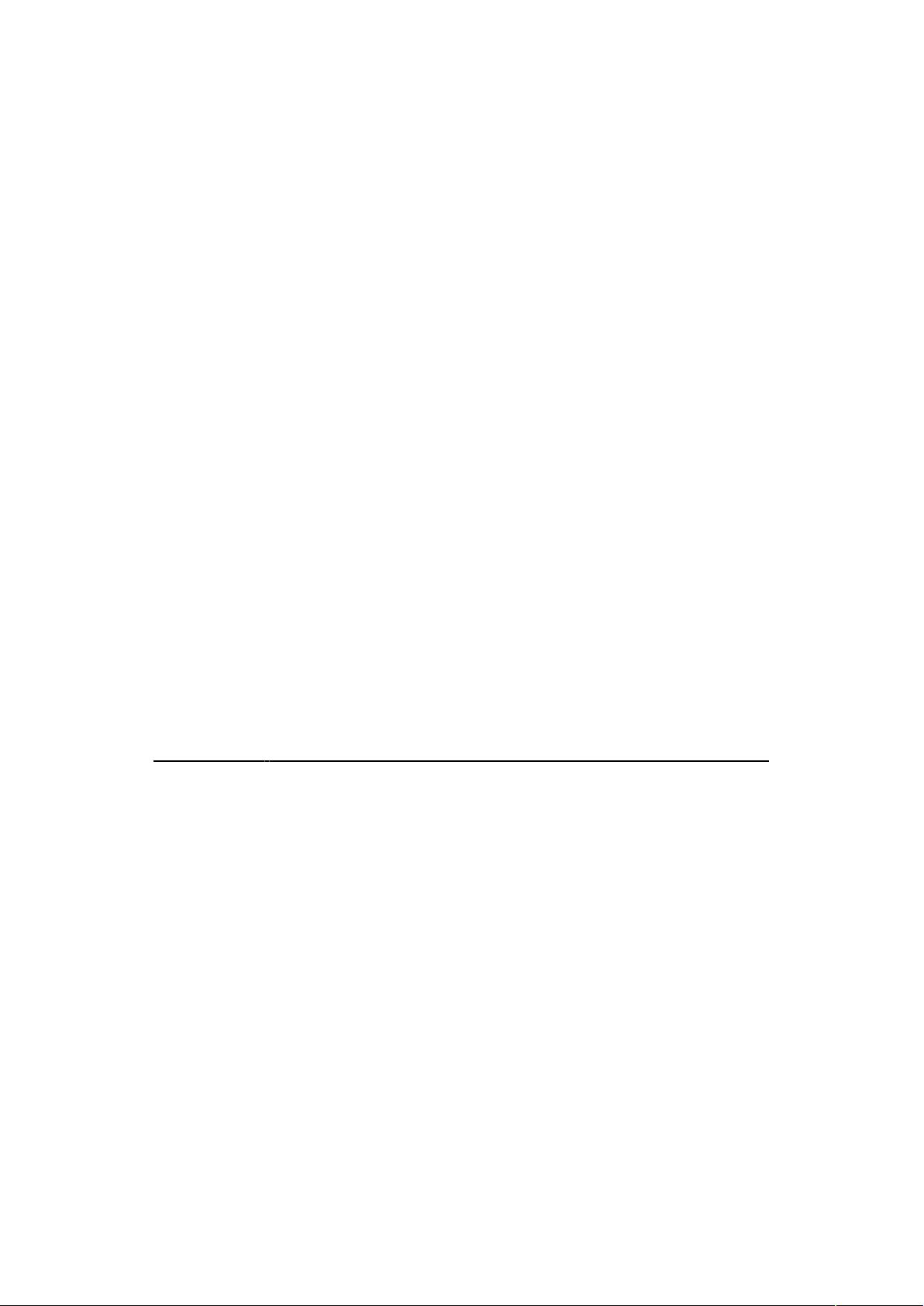RHEL7 PXE+FTP+Kickstart 无人值守操作系统安装指南
需积分: 13 37 浏览量
更新于2024-07-16
收藏 32KB DOCX 举报
该文档详细介绍了在RHEL7系统中如何通过PXE+FTP+Kickstart实现无人值守的操作系统安装。这个过程涉及配置YUM源、挂载光盘、安装必要的软件包、配置DHCP服务器、启动相关服务以及复制启动文件等步骤。
1. 配置YUM源:
在RHEL7中,我们需要创建一个新的YUM仓库配置文件,例如`/etc/yum.repos.d/development.repo`,并定义仓库的名称、基础URL、是否启用以及GPG检查。在这个例子中,仓库的URL设置为本地文件系统 `/mnt`,意味着我们需要将光盘内容挂载到此目录以便YUM能够访问安装镜像。
2. 挂载光盘:
使用`mount`命令将光盘挂载到指定目录,例如`/mnt`,以便我们可以从中提取所需文件,如安装镜像和其他必要文件。
3. 安装相关软件包:
为了实现PXE启动和FTP服务,需要安装`dhcp`, `syslinux`, `xinetd`以及`tftp-server`这些软件包。`yum install`命令可以用于在RHEL7系统中安装这些包。
4. 配置DHCP服务器:
在`/etc/dhcp/dhcpd.conf`文件中,我们需要添加一个子网配置来定义IP地址池、DNS服务器、域名、网关以及启动文件的位置。这确保了当客户端请求IP地址时,DHCP服务器会提供正确的网络配置和引导信息。
5. 启动服务和设置开机自启动:
使用`systemctl start dhcpd.service`启动DHCP服务,并通过`systemctl enable dhcpd.service`设置其在系统启动时自动运行。
6. 复制启动文件:
PXE启动需要一些特定的文件,如`initrd.img`, `vmlinuz`和`pxelinux.0`。这些文件需要从光盘复制到TFTP服务器的根目录,通常位于`/var/lib/tftpboot`下。此外,还需要`vesamenu.c32`文件来支持图形化的菜单选择。
7. Kickstart配置:
Kickstart文件是实现无人值守安装的关键,它包含了安装过程中所有的自动化指令,如分区、软件包选择、用户设置等。需要将这个文件放在FTP服务器的特定目录下,以便在PXE启动过程中被访问。
通过以上步骤,我们可以构建一个完整的PXE+FTP+Kickstart环境,使得RHEL7系统能够在没有人工干预的情况下自动安装。这种自动化安装方法对于大规模部署或在多台机器上进行相同配置时非常有用,极大地提高了效率。
778 浏览量
772 浏览量
280 浏览量
762 浏览量
164 浏览量
186 浏览量
134 浏览量
158 浏览量
luashin
- 粉丝: 7
最新资源
- dubbo-admin-2.5.8完美整合JDK1.8无错运行指南
- JSP+SSH框架小区物业管理系统设计与实现
- 桌面宠物与桌面锁功能的VC源码教程
- Java字符过滤机制:BadInputFilter实践解析
- RegAnalyzer:数字逻辑开发中用于bit级寄存器分析工具
- 交互式数据探索:掌握ipython, vim, slimeux提高计算效率
- Matlab中使用CNN处理MNIST数据集
- 新版免疫墙技术突破,系统安全防护升级
- 深入探索Qt库中的对象关系映射技术
- QT递归算法在Windows下绘制二叉树
- 王兆安主编《电力电子技术》第五版课件介绍
- Rails Footnotes:提升Rails应用调试效率的信息展示工具
- 仿通讯录地址选择控件的设计与实现
- LED时间字体设计与电子手表字体对比
- Diglin_Chat: 快速集成Zopim聊天服务到Magento平台
- 如何通过QQ远程控制关闭计算机